Wenn die SMS dauerhaft gelöscht wurde, ist der effektivste Weg die Verwendung einer Wiederherstellungssoftware. Mit seiner hohen Erfolgsquote und Vorschaufunktion ist die FonePaw Android Datenrettung zu empfehlen.
„Ich hatte eine wichtige SMS auf meinem Handy, die ich versehentlich gelöscht habe. Trotz mehrerer Versuche konnte ich sie nicht wiederherstellen. Gibt es eine Möglichkeit, gelöschte SMS auf meinem Android-Handy wiederherzustellen?“ Viele Android-Benutzer sind mit ähnlichen Situationen konfrontiert, sei es durch versehentliches Löschen, Zurücksetzen auf Werkseinstellungen, Absturz des Geräts oder fehlgeschlagenes Rooten. Aber keine Sorge, Android gelöschte SMS können wiederhergestellt werden, solange sie nicht von neuen Daten überschrieben wurden. Lesen Sie weiter, um die praktischsten Methoden zur Wiederherstellung gelöschter SMS zu erfahren!

Kann man gelöschte SMS wiederherstellen auf Android?
Die Antwort lautet JA. Obwohl es keinen Android Papierkorb gibt (außer bei einigen Telefonmodellen wie Samsung, siehe gelöschte Textnachrichten auf Samsung wiederherzustellen) und es auch keinen Wiederherstellungs-Knopf gibt, um gelöschte Textnachrichten auf Android wiederherzustellen, können Sie dennoch gelöschte Textnachrichten auf Android wiederherstellen.
Wenn Sie eine Nachricht löschen passiert Folgendes: Die Nachricht wird nicht vom Gerät gelöscht, sondern nur der Speicherplatz, den sie belegt, als „frei“ markiert. Bevor Sie Ihr Gerät weiter benutzen und der freie Speicherplatz von neuen Daten überschrieben werden, bleiben Ihre SMS-Nachrichten noch sicher und lassen sie sich wiederherstellen.
Gelöschte Android SMS wiederherstellen aus Papierkorb
Bei einigen Android-Geräten ist es möglich, dass gelöschte Nachrichten nicht wirklich verschwinden, obwohl Sie sie gelöscht haben. Solche Dateien werden oft in den Papierkorb verschoben. Im Papierkorb können Sie auch die soeben gelöschten Nachrichten finden und sie wiederherstellen. Der SMS-Papierkorb von Android ist von Modell zu Modell unterschiedlich, aber im Allgemeinen finden Sie ihn in den Einstellungen der Nachrichten-App. Bitte beachten Sie, dass dieser Papierkorb regelmäßig und automatisch geleert wird und daher nur zur Wiederherstellung kürzlich gelöschter Nachrichten geeignet ist.
Gelöschte SMS wiederherstellen mit FonePaw Android Datenrettung
Mit einer Datenrettungssoftware wie FonePaw Android Datenrettung können Sie gelöschte SMS im Speicher von Android-Geräten finden und diese wiederherstellen. Man muss nur das Handy an einen Computer anschließen und den Anweisungen des Programms folgen. Und in einigen Minuten machen Sie die versehentliche Löschung Ihrer wichtigen Nachrichten vollständig rückgängig. Hier sind die Hauptfunktionen von FonePaw Android Datenrettung:
- Gelöschte SMS und MMS einschließlich Informationen wie Nachrichteninhalt, Kontaktdaten und Datum wiederherstellen.
- Vorschau der gelöschten SMS und deren Inhalte kostenlos.
- Zurückgefundene Android-SMS in HTML- und CSV-Format exportieren.
- Kompatibel mit allen Android Handy Modellen bzw. Samsung Galaxy (bzw. Galaxy S20/S10/S9/Note9/S8/S7/S6/S5), Huawei, Motorola, Xiaomi, LG, Sony, Google Nexus, OnePlus, ASUS, u.a.
- FonePaw kann auch WhatsApp-Chats wiederherstellen und außerdem Fotos, Anrufliste und viele weitere Dateitypen.
Gratis Download Gratis Download

Video Tutorial: Wie kann ich gelöschte Android SMS wiederherstellen
Laden Sie FonePaw Android Datenrettung zunächst kostenlos auf Ihren Windows-PC oder Mac herunter und folgen Sie das untenstehenden Video-Tutorial, um Ihre gelöschten SMS wiederherzustellen.
Einfache Schritte zur Wiederherstellung gelöschten SMS Nachrichten
Sie können auch die folgenden Schritte folgen, wenn Sie die gelöschten SMS vom Android wiederherstellen wollen.
Schritt 1. Starten Sie Android Datenrettung und verbinden Sie Ihr Android-Handy über ein USB-Kabel mit Ihrem Computer. Danach entsperren Sie Ihr Handy und aktivieren das USB-Debugging.
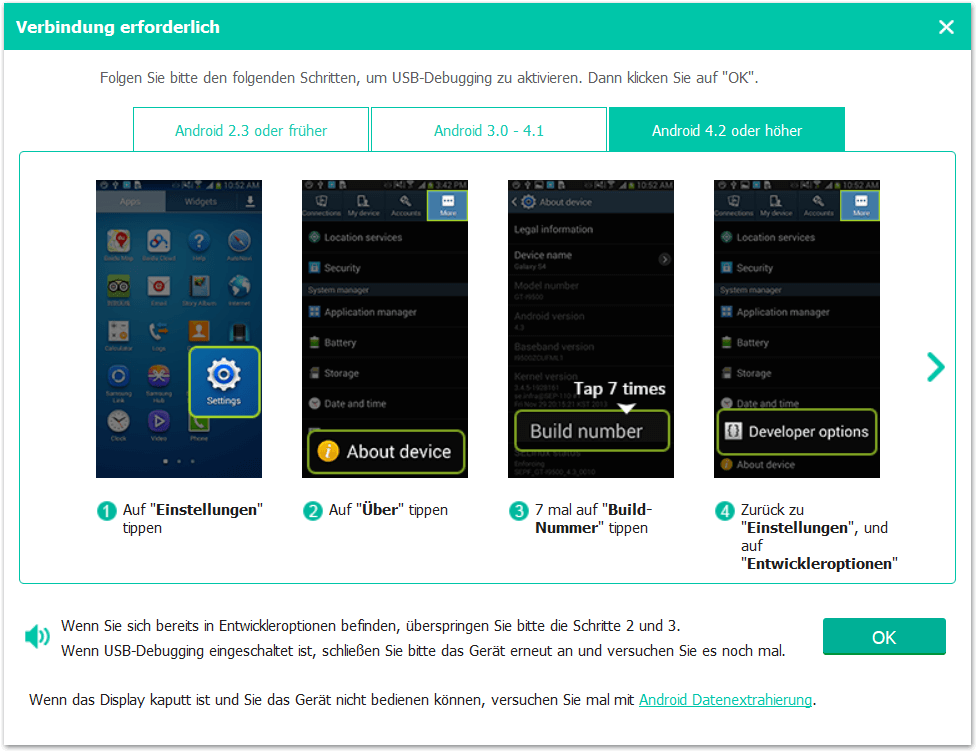
Schritt 2. Sobald Ihr Handy mit dem Computer verbunden ist, können Sie Dateitypen auswählen, die Sie wiederherstellen möchten. Setzen Sie hier einen Haken bei „Nachrichten“ und bestätigen Sie mit einem Klick auf „Weiter“. Damit startet der Datenscan.
Schritt 3. Während des Scans wird es befragt, die FonePaw App auf Ihr Handy zu installieren. Folgen den Anweisungen auf dem Programm für die Installation. Tippen Sie auf Installieren, wenn Sie das folgende Pop-up auf Ihrem Android-Telefon sehen.
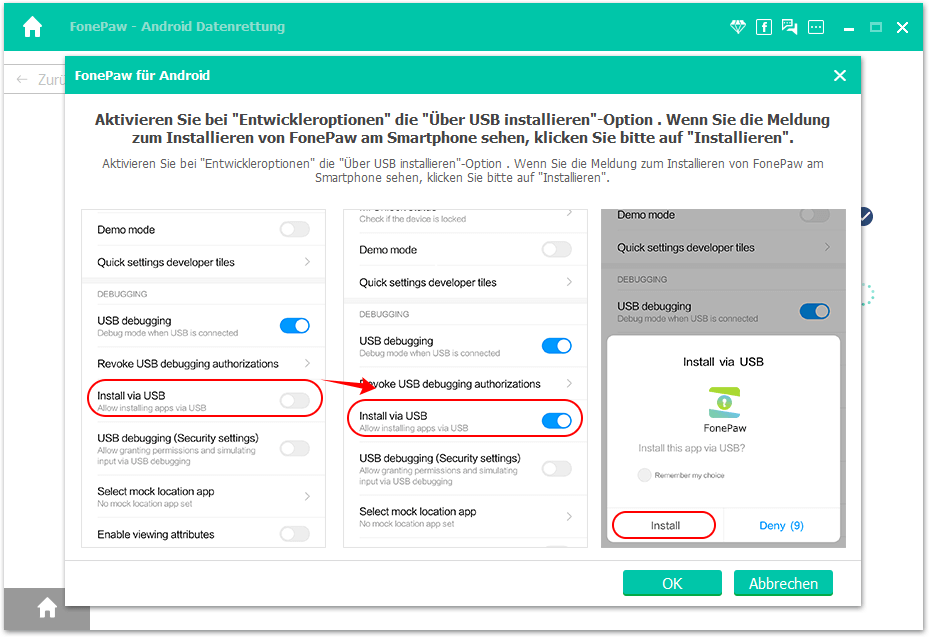
Schritt 4. Nach der Installation der FonePaw App werden Benachrichtigungen auf Ihrem Handy auftauchen, wo FonePaw den Datenzugriff aufs Handy bittet. Autorisieren Sie den Zugriff indem Sie auf „ZULASSEN“ tippen.
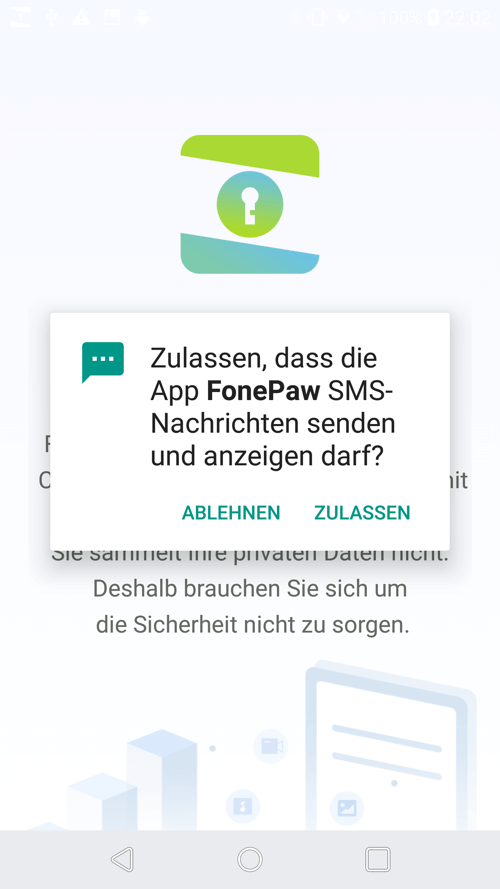
Schritt 5.Sobald der Scan abgeschlossen ist, zeigt FonePaw alle Nachrichten auf Ihrem Android Gerät an. Wählen Sie alle Nachrichten aus, die Sie wiederherstellen möchten, und klicken Sie dann auf die Schaltfläche „Wiederherstellen“. Das Programm stellt nun alle gewünschten SMS wieder her und speichert sie auf Ihrem Computer.
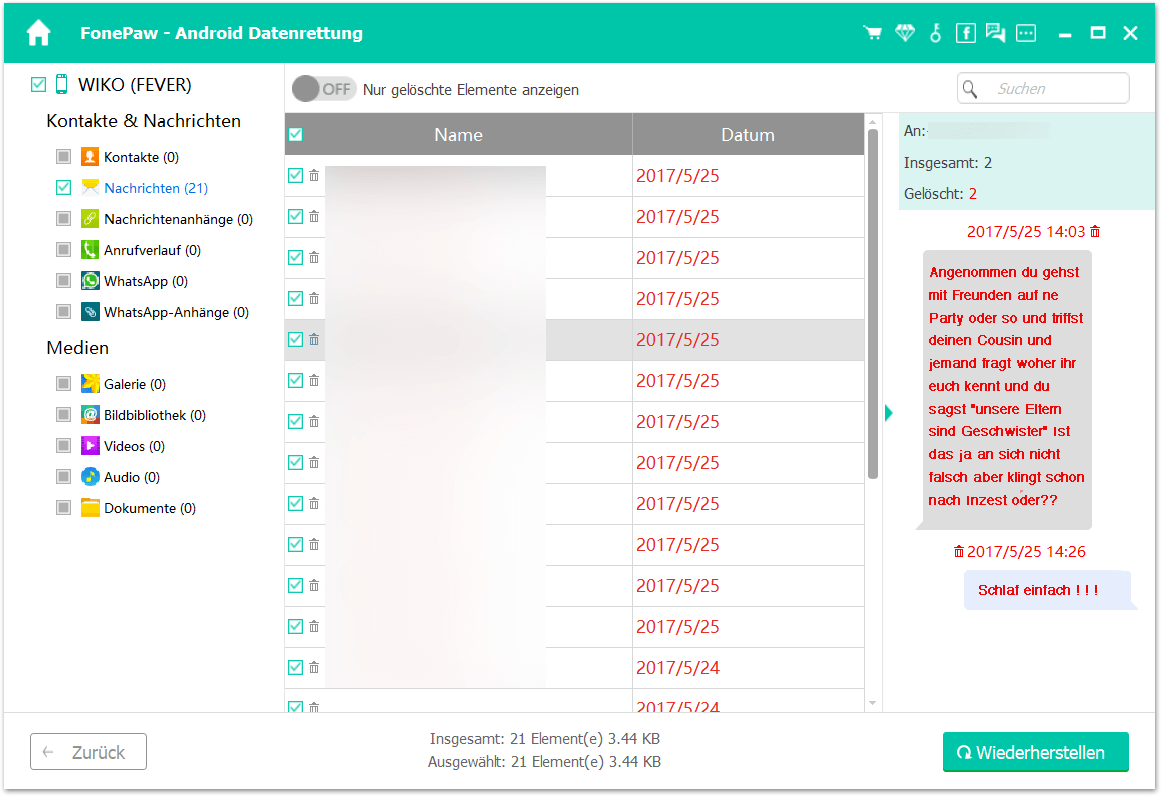
 Hinweis:
Hinweis:
- FonePaw Android Datenrettung speichert gelöschte Android SMS im CSV- oder HTML-Format auf Ihrem Computer. CSV-Dateien können mit Microsoft Excel oder einem Text-Editor wie Notepad geöffnet werden, während HTML-Dateien mit einem Browser wie Chrome geöffnet werden können.
Gelöschte SMS von Android wiederherstellen kostenlos mit Backup
Vielleicht denken Sie, dass es kompliziert ist, Software von Drittanbietern zu verwenden, um gelöschte Textnachrichten von Ihrem Android-Telefon wiederherzustellen. Und in der Tat gibt es viele Backup-Apps oder Dienste, die Ihnen helfen können, Textnachrichten besser zu verwalten. Sie bieten sogar die Möglichkeit, Ihre gelöschten Textnachrichten aus den Cloud-Backups ohne Computer wiederherzustellen.
Gelöschte SMS wiederherstellen kostenlos ohne PC aus Android-Backup
Am einfachsten ist es, die Sicherungskopie auf Ihrem Andoird-Handy zu finden und sie wiederherzustellen. Obwohl Android Handys nicht über einen einheitlichen Sicherungsdienst wie iPhones mit iCloud verfügen, können die meisten Android Handys im lokalen Speicher des Handys oder im vom Hersteller bereitgestellten Cloud-Speicherdienst gesichert werden:
Schritt 1. Entsperren Sie Ihr Android Handy und gehen Sie zu Einstellungen > Sichern & Wiederherstellen.
Schritt 2. Tippen Sie auf das neueste Backup und stellen Sie es wiederher. Hier speichert die gelöschte Nachrichten.
 Hinweis
Hinweis
Gelöschte SMS wiederherstellen von Google Drive
Manche Android Modelle verfügen über eine eingebaute Google Drive-Sicherungsfunktion. Wenn Sie Ihr Handy über Google Drive gesichert haben, können Sie Ihre gelöschten SMS-Nachrichten aus dem Backup wiederherstellen.
Schritt 1. Öffnen Sie Einstellungen > Konten und Sicherung > Sichern & Wiederherstellen.
Schritt 2. Tippen Sie auf Google Account um zu sehen, welche Google Drive Backups vorhanden sind.
Schritt 3. Wenn ein geeignetes Backup zur Verfügung steht, können Sie dieses wiederherstellen und Ihre SMS so zurückbekommen. Beachten Sie hierbei jedoch, dass durch das Wiederherstellen eines Backups alle neuen Daten nach dem Erstellen des Backups gelöscht werden.
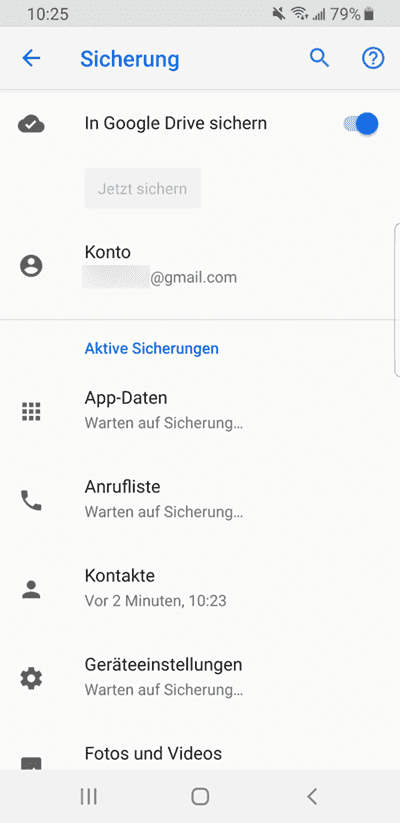
Tipp: Android SMS Backup sichern und Verlust vermeiden
Um Ihre SMS-Nachrichten vor dem erneuten Löschen zu schützen, ist es eine gute Idee, wichtige Android-SMS regelmäßig zu sichern, damit Sie eine zusätzliche Kopie der wichtigen Textnachrichten haben können, falls sie versehentlich gelöscht werden.
Android-Telefone verfügen nicht über einen einheitlichen iCloud-Dienst zur Speicherung von Backups wie iPhones. Wenn Sie Ihre SMS-Informationen auf Ihrem eigenen Android-Telefon sichern möchten, können Sie den Cloud-Speicherdienst Ihres Telefonherstellers verwenden. Die meisten Hersteller von Android-Telefonen wie Samsung und Huawei bieten ihren eigenen Nutzern Cloud-Backup-Dienste für Mobiltelefone an.
Es ist auch möglich, Backups über einige der wichtigsten Cloud-Speicherdienste von Drittanbietern wie Google Drive, Dropbox und Microsoft OneDrive zu erstellen, um nur einige zu nennen. Die meisten dieser Mobiltelefone verfügen über integrierte Google Drive-Sicherungsoptionen, mit denen Sie Ihre Dateien mit einem einzigen Klick direkt auf Ihrem Mobiltelefon sichern können.
FAQs
Wo sind die SMS bei Android gespeichert?
Im Allgemeinen werden SMS in einer Datenbank im Datenordner gespeichert und dieser Ordner befindet sich im internen Speicher des Android-Smartphones. Der Speicherort der Datenbank kann jedoch von Handy zu Handy variieren. Wenn Sie mehr über dieses Thema erfahren möchten, können Sie den folgenden Artikel lesen: Wo werden SMS auf meinem Android Handy gespeichert?
Kann ich gelöschte SMS Nachrichten auf Android kostenlos wiederherstellen?
Wenn Sie Samsung-Handys verwenden, lautet die Antwort JA. Denn Samsung-Handys verfügen über einen Papierkorb für gelöschte Textnachrichten. Sie können gelöschte Textnachrichten aus dem Papierkorb einfach und kostenlos wiederherstellen.
Kann ich Android SMS ohne Backup wiederherstellen?
Gelöschte SMS lassen sich oft nur schwer wiederherstellen, wenn sie nicht gesichert wurden. Sie können jedoch Wiederherstellungssoftware verwenden, um SMS wiederherzustellen, die nicht überschrieben wurden. Hier empfehlen wir die Verwendung von FonePaw Android Datenrettung, der Artikel enthält Details zur Anleitung.
Fazit
Dieser Artikel enthält die komplette Anleitung zur Wiederherstellung von gelöschten SMS auf Android. Und meiner Meinung nach ist FonePaw Android Datenrettung die empfehlenswertste Weise, da es ist einfach zu verwenden und effektiv ist. Zudem kann ich mit dem ein Backup erstellen, was ist eine doppelte Absicherung für Rettung von gelöschte Dateien.

















